Aiuto online di GoodBarber
Aggiungi una collezione nel menu
In questa guida troverai la procedura da seguire per aggiungere una collezione al menu dell'app.
Hai due opzioni:
1. Aggiungi una collezione al tuo menu quando la crei
2. Aggiungi una collezione esistente al tuo menu
Aggiungi una collezione al tuo menu quando la crei
La visualizzazione di una collezione nel menu dell'app è definita durante la sua creazione.
Se stai creando una nuova collezione e desideri aggiungerla direttamente al tuo menu, consulta il nostro aiuto su come creare una collezione.
Aggiungi una collezione esistente al tuo menu
Se desideri aggiungere una collezione esistente al tuo menu, procedi nel seguente modo:
1. Nel menu Prodotti, fai clic su "Collezioni ".
2. Nell'elenco delle collezioni, fai clic su quella che desideri aggiungere al menu. Si apre la pagina della collezione in questione
3. In Pubblicazione nel menu, attiva "Visualizza la raccolta nel menu"
4. Scegli la posizione della raccolta
5. Salvare facendo clic sul pulsante verde "Modifica questa raccolta"
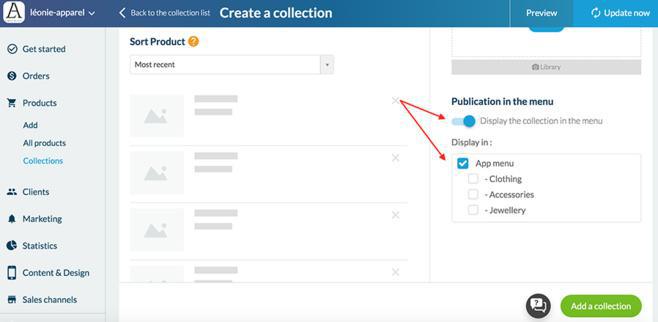
Organizza le collezioni nel menu
Per modificare l'ordine in cui le raccolte sono visualizzate nel menu di navigazione:
1. Nel menu Contenuto e design> Design, fai clic su "Menu di navigazione ".
2. Nel menu a destra, fai clic su "Modifica" sotto il modello di navigazione scelto
3. In Layout, fare clic e trascinare la raccolta nella posizione desiderata
Nota: a seconda del modello di navigazione scelto, la visualizzazione del menu di navigazione del back-office può variare.
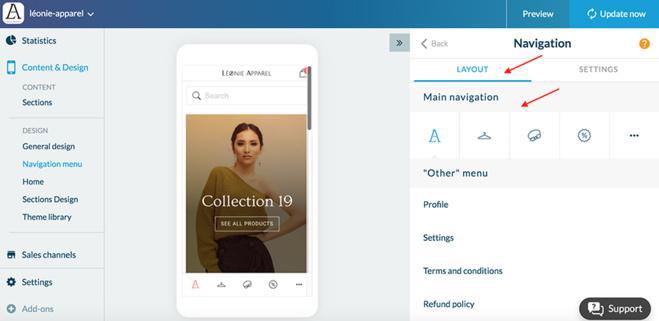
Video tutorial
- Collezioni
- Crea una collezione
- Aggiungi prodotti ad una collezione
- Rimuovi i prodotti da una collezione
- Rimuovi una collezione
- Modifica il nome di una collezione
- Cambiare l'ordine dei prodotti di una collezione
- Aggiungi una collezione nel menu
- Categorie e sottocategorie: L'elenco delle collezioni e le collezioni
 Design
Design